Как построить уравнение в Excel
Часто вас может заинтересовать построение уравнения или функции в Excel. К счастью, это легко сделать с помощью встроенных формул Excel.
В этом руководстве представлено несколько примеров того, как строить уравнения/функции в Excel.
Пример 1: построение линейного уравненияПредположим, вы хотите построить следующее уравнение:
у = 2х + 5
На следующем изображении показано, как создать значения y для этого линейного уравнения в Excel, используя диапазон от 1 до 10 для значений x:
Затем выделите значения в диапазоне A2:B11.Затем нажмите на вкладку « Вставка ». В группе « Диаграммы » щелкните параметр графика под названием « Разброс ».
Автоматически появится следующий график:
Мы видим, что график следует прямой линии, поскольку уравнение, которое мы использовали, было линейным по своей природе.
Пример 2. Построение квадратного уравнения
Построение квадратного уравненияПредположим, вы хотите построить следующее уравнение:
у = 3x 2
На следующем изображении показано, как создать значения y для этого уравнения в Excel, используя диапазон от 1 до 10 для значений x:
Затем выделите значения в диапазоне A2:B11.Затем нажмите на вкладку « Вставка ». В группе « Диаграммы » щелкните параметр графика под названием « Разброс ».
Автоматически появится следующий график:
Мы видим, что график следует изогнутой линии, поскольку уравнение, которое мы использовали, было квадратным.
Пример 3: построение уравнения обратной связиПредположим, вы хотите построить следующее уравнение:
у = 1/х
На следующем изображении показано, как создать значения y для этого уравнения в Excel, используя диапазон от 1 до 10 для значений x:
Затем выделите значения в диапазоне A2:B11. Затем нажмите на вкладку « Вставка ». В группе « Диаграммы » щелкните параметр графика под названием « Разброс ».
Затем нажмите на вкладку « Вставка ». В группе « Диаграммы » щелкните параметр графика под названием « Разброс ».
Автоматически появится следующий график:
Мы видим, что график следует по изогнутой линии вниз, поскольку это представляет уравнение y = 1/x.
Пример 4. Построение уравнения синусаПредположим, вы хотите построить следующее уравнение:
у = грех (х)
На следующем изображении показано, как создать значения y для этого уравнения в Excel, используя диапазон от 1 до 10 для значений x:
Затем выделите значения в диапазоне A2:B11.Затем нажмите на вкладку « Вставка ». В группе « Диаграммы » щелкните параметр графика « Разброс с плавными линиями и маркерами» .
Автоматически появится следующий график:
ВыводВы можете использовать аналогичную технику для построения графика любой функции или уравнения в Excel.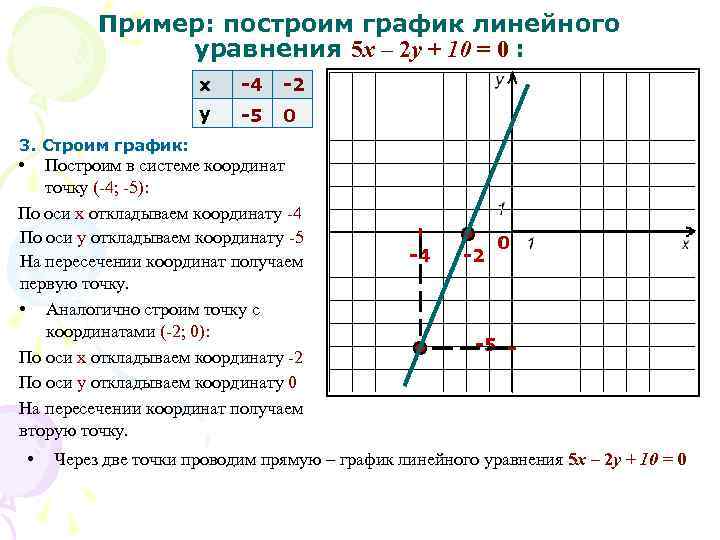 Просто выберите диапазон значений x для использования в одном столбце, затем используйте уравнение в отдельном столбце, чтобы определить значения y на основе значений x.
Просто выберите диапазон значений x для использования в одном столбце, затем используйте уравнение в отдельном столбце, чтобы определить значения y на основе значений x.
Аналитическая геометрия в пространстве
Аналитическая геометрия в пространствеЛабораторная работа №10
Аналитическая геометрия в пространстве
Цель:
- Построение поверхностей второго порядка с помощью системы Mathematica.
Для построения трехмерных поверхностей используется функция:
Plot3D [ f, { x ,xmin, xmax} , {y , ymin, ymax} ]
Чтобы построить график поверхности второго порядка, нужно сначала выразить переменную z из канонического уравнения, например, с помощью функции Solve, которая используется для решения уравнений, указав в качестве переменной только переменную z.
Например, выразим из уравнения эллипсоида x2+y2+z2=1 переменную z:
Solve [ x2 + y2 + z2 = 1, z ]
Получим: { z -> -√(-1-x2-y2), z -> √(-1-x2-y2) }
Это значит, что построение эллипсоида сводится к построению двух поверхностей в одной системе координат:
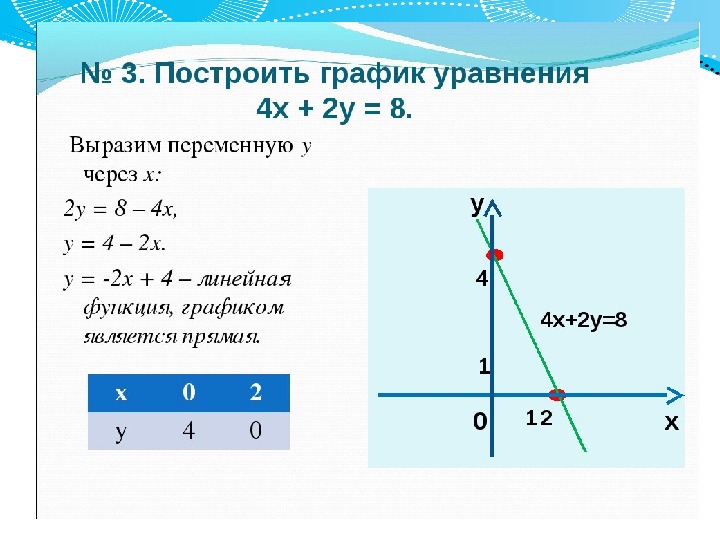
Так как графики нужно построить в одной системе координат, то воспользуемся функцией Show [ z1, z2 ]. При построении графиков с целью улучшения качества графиков используем опцию PlotPoints -> n, которая указывает, сколько точек должно участвовать в построении ( n — натуральное число ). Опция Mesh -> False удаляет линии каркаса поверхности, что способствует большей наглядности в её отображении.
1. Эллипсоид
Каноническое уравнение: x2 / a2 + y2 / b2 + z2 / c2 = 1.
На рисунке 1 показано построение эллипсоида, заданного уравнением x 2 + y2 + z2 = 1.
Задание: Измениет параметры a, b, c и установите, как их увеличение или уменьшение влияет на изображение поверхности.
2. Однополостный гиперболоид
Каноническое уравнение: x2 / a2 + y2 / b2 — z2 / c2 = 1.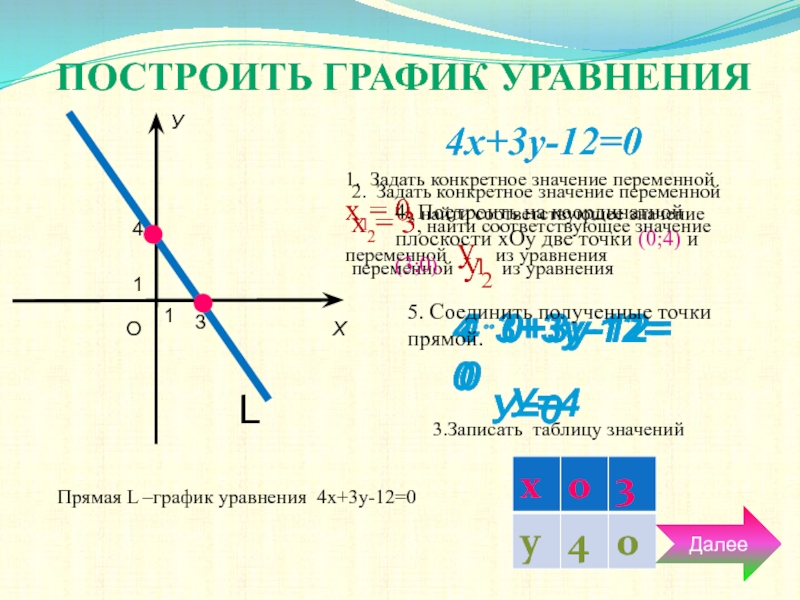
На рисунке 2 показано построение однополостного гиперболоида, заданного уравнением x2 / 4 + y2 / 1 — z2 / 4 = 1.
3. Двуполостный гиперболоид
Каноническое уравнение: x2 / a2 — y2 / b2 — z2 / c2 = 1.
На рисунке 3 показано построение двуполостного гиперболоида, заданного уравнением x2 / 4 — y2 / 9 — z2 / 1 = 1.
4. Гиперболический параболоид
Каноническое уравнение: z = x2 / a2 — y2 / b2.
На рисунке 4 показано построение гиперболического параболоида, заданного уравнением z = x2 — y2.
Задание: Постройте эллиптический параболоид. Каноническое уравнение z = x2 / a2 + y2 / b2.
Быстрая навигация: |
Лабораторные работы по Mathematica
Построение графиков ф-й ч.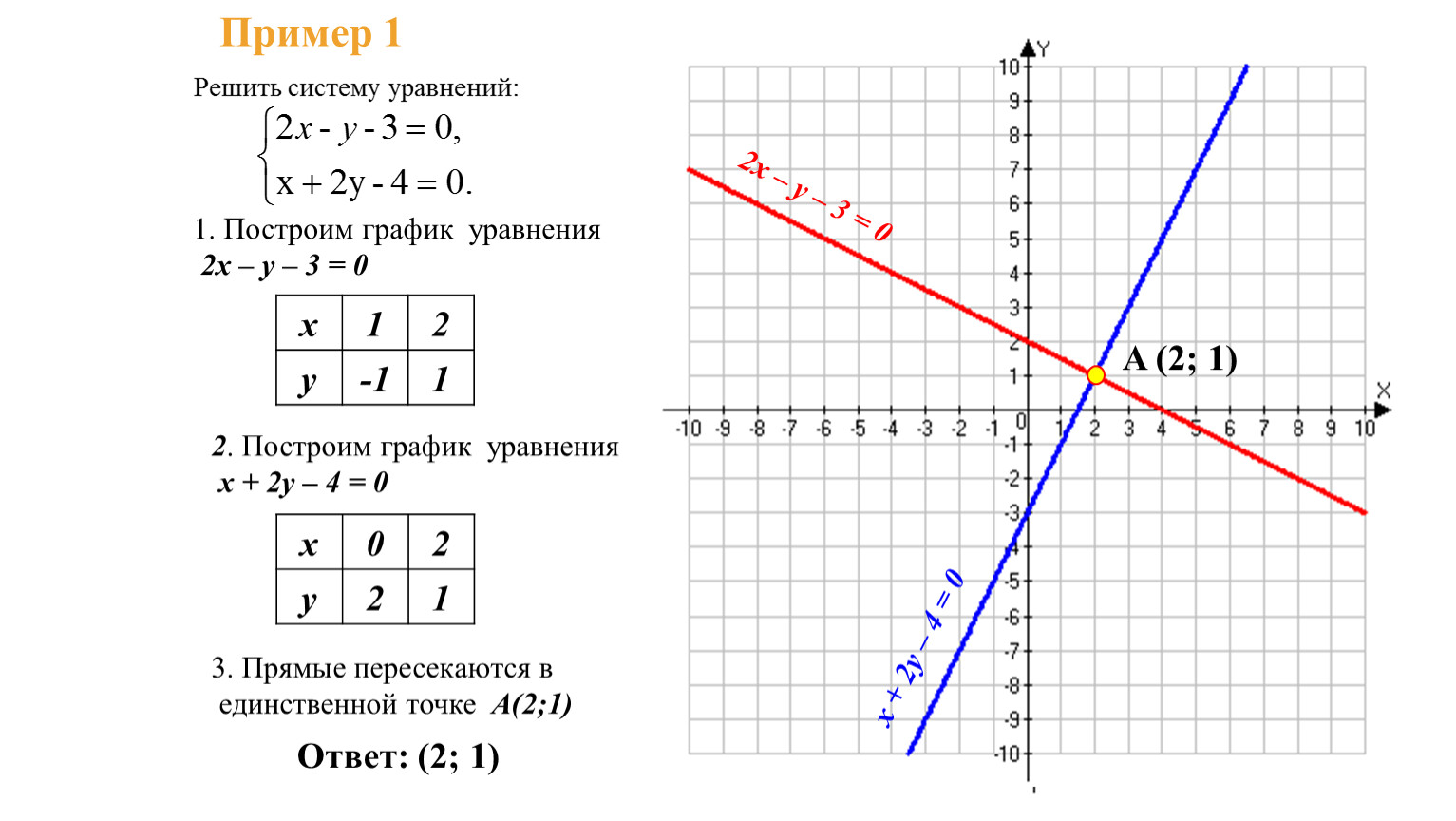 I
Построение графиков ф-й ч.II
Решение уравнений
Суммы и произведения
Пределы
Производные
Определенные интегралы
Трехмерные поверхности
Кратные интегралы
Разложение функции в ряд
Матрицы и операции с ними
Дифференциальные уравнения
Правильные многогранники
Полуправильные многогранники
Звездчатые многогранники I
Построение графиков ф-й ч.II
Решение уравнений
Суммы и произведения
Пределы
Производные
Определенные интегралы
Трехмерные поверхности
Кратные интегралы
Разложение функции в ряд
Матрицы и операции с ними
Дифференциальные уравнения
Правильные многогранники
Полуправильные многогранники
Звездчатые многогранники
|
График линий с использованием осей X и Y
Результаты обучения
- Построение графика линейного уравнения с использованием осей X и Y
Построение линии с использованием точек пересечения
Чтобы построить линейное уравнение путем построения точек, вы можете использовать точки пересечения как две из трех точек. Найдите две точки пересечения, а затем третью точку, чтобы обеспечить точность, и нарисуйте линию. Этот метод часто является самым быстрым способом построения графика.
Построить линию, используя точки пересечения
- Найдите [латекс]x-[/латекс] и [латекс]\текст{y-intercepts}[/латекс] строки.

- Пусть [латекс]у=0[/латекс] и найдите [латекс]х[/латекс]
- Пусть [латекс]x=0[/латекс] и найдите [латекс]у[/латекс].
- Найдите третье решение уравнения.
- Нанесите три точки и убедитесь, что они совпадают.
- Проведите линию.
пример
График [латекс]-x+2y=6[/латекс] с использованием точек пересечения.
Решение
Сначала найдите [latex]x\text{-intercept}[/latex].
Пусть [латекс]y=0[/латекс],
[латекс]\begin{array}{}\\ -x+2y=6\\ -x+2\left(0\right)=6\\ -x=6\\ x=-6\end{array}[/latex]
[latex]x\text{-intercept}[/latex] равен [latex]\left(-6,0\right)[ /латекс].
Теперь найдите [latex]y\text{-intercept}[/latex].
Пусть [латекс]х=0[/латекс].
[латекс]\begin{массив}{}\\ -x+2y=6\\ -0+2y=6\\ \\ \\ 2y=6\\ y=3\end{массив}[/latex]
[latex]y\text{-intercept}[/latex] равен [latex]\left(0,3\right)[/latex].
Найти третью точку.
Мы будем использовать [латекс]x=2[/латекс],
[латекс]\begin{array}{}\\ -x+2y=6\\ -2+2y=6\\ \\ \\ 2y=8\\ y=4\end{array}[/latex]
Третье решение уравнения: [latex]\left(2,4\right)[/latex].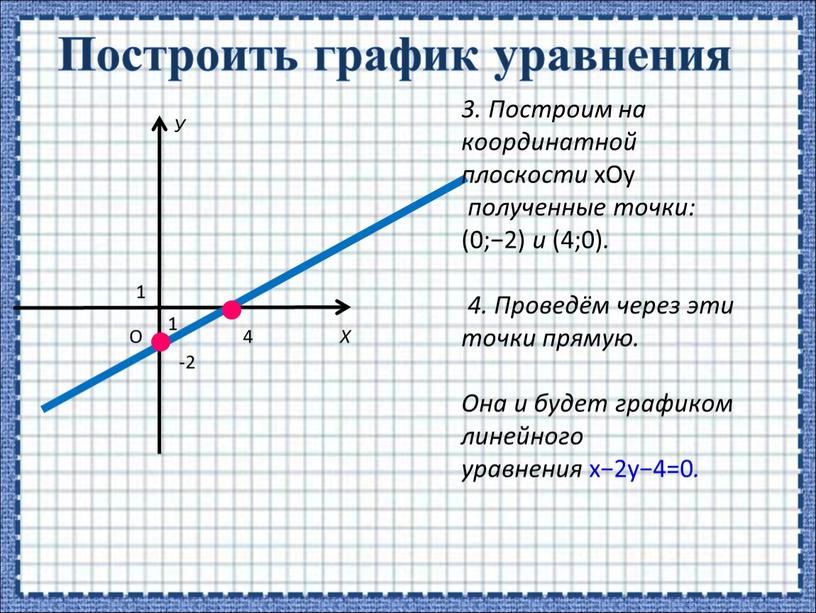
Суммируйте три точки в таблице, а затем нанесите их на график.
| [латекс]-x+2y=6[/латекс] | ||
|---|---|---|
| х | г | (х, у) |
| [латекс]-6[/латекс] | [латекс]0[/латекс] | [латекс]\влево(-6,0\вправо)[/латекс] |
| [латекс]0[/латекс] | [латекс]3[/латекс] | [латекс]\влево(0,3\вправо)[/латекс] |
| [латекс]2[/латекс] | [латекс]4[/латекс] | [латекс]\влево(2,4\вправо)[/латекс] |
Совпадают ли точки? Да, так что проведите линию через точки.
попробуйте
Посмотрите следующее видео, чтобы узнать больше о том, как построить линию с помощью точек пересечения.
попробуйте
В следующем примере есть только одна точка пересечения, потому что линия проходит через точку (0,0).
пример
Постройте график [latex]y=5x[/latex], используя точки пересечения.
Показать раствор
попробуйте
В следующем видео мы покажем еще один пример того, как построить линию, используя точки пересечения линии.
Выбор наиболее удобного способа построения графика линии по заданному уравнению
Хотя мы можем изобразить любое линейное уравнение, нанеся точки, это не всегда самый удобный метод. В этой таблице показаны шесть уравнений, которые мы построили в этой главе, и методы, которые мы использовали для их построения.
В этой таблице показаны шесть уравнений, которые мы построили в этой главе, и методы, которые мы использовали для их построения.
| Уравнение | Метод | |
|---|---|---|
| #1 | [латекс]y=2x+1[/латекс] | Точки построения |
| #2 | [латекс]y=\Large\frac{1}{2}\normalsize x+3[/latex] | Точки построения |
| #3 | [латекс]x=-7[/латекс] | Вертикальная линия |
| #4 | [латекс]y=4[/латекс] | Горизонтальная линия |
| #5 | [латекс]2x+y=6[/латекс] | Перехваты |
| #6 | [латекс]4x — 3y=12[/латекс] | Перехваты |
Что такого в форме уравнения, что может помочь нам выбрать наиболее удобный метод построения его линии?
Обратите внимание, что в уравнениях № 1 и № 2 y изолированы в одной части уравнения, а его коэффициент равен 1.
Уравнения №3 и №4 имеют только одну переменную. Помните, что в таком уравнении значение одной переменной постоянно; это не зависит от значения другой переменной. Уравнения этой формы имеют графики, которые представляют собой вертикальные или горизонтальные линии.
В уравнениях №5 и №6 x и y находятся на одной стороне уравнения. Эти два уравнения имеют вид [latex]Ax+By=C[/latex] . Мы заменили [latex]y=0[/latex] и [latex]x=0[/latex], чтобы найти точки пересечения x — и y — , а затем нашли третью точку, выбрав значение для x или и .
Это приводит к следующей стратегии выбора наиболее удобного метода построения графика.
Выберите наиболее удобный способ построения линии
- Если уравнение имеет только одну переменную. Это вертикальная или горизонтальная линия.

- [latex]x=a[/latex] — вертикальная линия, проходящая через [latex]x\text{-ось}[/latex] в точке [latex]a[/latex]
- [latex]y=b[/latex] — это горизонтальная линия, проходящая через [latex]y\text{-ось}[/latex] в точке [latex]b[/latex].
- Если [латекс]у[/латекс] изолирован с одной стороны уравнения. График по точкам.
- Выберите любые три значения для [latex]x[/latex] и затем найдите соответствующие значения [latex]y\text{-}[/latex].
- Если уравнение имеет вид [латекс]Ах+Ву=С[/латекс], найдите точки пересечения.
- Найдите точки пересечения [latex]x\text{-}[/latex] и [latex]y\text{-}[/latex], а затем третью точку.
пример
Определите наиболее удобный способ построения графика каждой линии:
2. [латекс]4x — 6y=12[/латекс]
3. [latex]x=2[/latex]
4. [latex]y=\frac{2}{5}x — 1[/latex]
Решение
1. [latex]y=-3[/latex]
Это уравнение имеет только одну переменную, [latex]y[/latex]. Его график представляет собой горизонтальную линию, пересекающую [латекс]у\текст{-ось}[/латекс] в точке [латекс]-3[/латекс].
Его график представляет собой горизонтальную линию, пересекающую [латекс]у\текст{-ось}[/латекс] в точке [латекс]-3[/латекс].
2. [латекс]4x — 6y=12[/латекс]
Это уравнение имеет вид [латекс]Ах+Ву=С[/латекс]. Найдите точки пересечения и еще одну точку.
3. [latex]x=2[/latex]
Имеется только одна переменная, [latex]x[/latex]. График представляет собой вертикальную линию, пересекающую [латекс]x\текст{-ось}[/латекс] в точке [латекс]2[/латекс].
4. [latex]y=\Large\frac{2}{5}\normalsize x — 1[/latex]
Так как [латекс]y[/латекс] изолирован в левой части уравнения, проще всего изобразить эту линию, нанеся три точки.
попробуйте
Внесите свой вклад!
У вас есть идеи по улучшению этого контента? Мы будем признательны за ваш вклад.
Улучшить эту страницуПодробнее
Как точно добавить уравнение в график в Google Таблицах?
28 сентября 2022 г. ● 4 минуты чтения
Линии тренда добавляются к диаграммам рассеяния, чтобы упростить анализ и понимание данных, включая тренды и выбросы.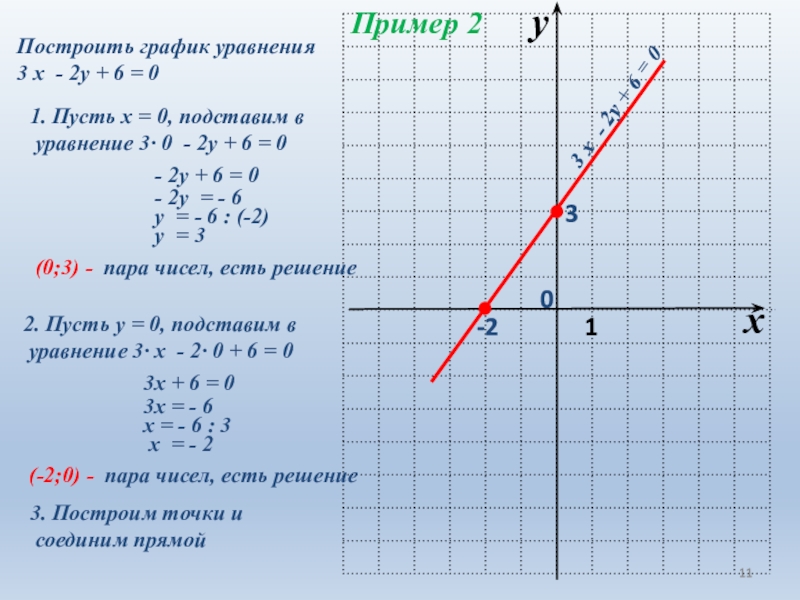 В частности, наклон линии тренда определяет скорость изменения независимой переменной относительно зависимой переменной. Тем не менее, Google Таблицы не будут автоматически добавлять уравнение линий тренда к вашему графику. Но это не значит, что вам нужно доставать ручку и бумагу, чтобы вычислить его самостоятельно. Вы можете управлять Google Sheets создатель графиков настройки, чтобы добавить практически все, что угодно на ваш график. В этой статье вы узнаете, как добавить уравнение на график в Google Sheets.
В частности, наклон линии тренда определяет скорость изменения независимой переменной относительно зависимой переменной. Тем не менее, Google Таблицы не будут автоматически добавлять уравнение линий тренда к вашему графику. Но это не значит, что вам нужно доставать ручку и бумагу, чтобы вычислить его самостоятельно. Вы можете управлять Google Sheets создатель графиков настройки, чтобы добавить практически все, что угодно на ваш график. В этой статье вы узнаете, как добавить уравнение на график в Google Sheets.
Однако, прежде чем мы углубимся в добавление уравнений с помощью конструктора диаграмм Google Sheets, давайте определим уравнение линии тренда.
Содержание
Что такое уравнение линии тренда?
Существуют различные типы линий тренда в зависимости от типа диаграммы и назначения линии тренда. Однако в этой статье основное внимание уделяется линейной линии тренда. Уравнение линейной линии тренда представляет собой линейную зависимость, описывающую линию, которая лучше всего соответствует набору числовых точек данных. В зависимости от характера точечной диаграммы эта линия должна иметь кратчайшее расстояние между каждой точкой данных и самой линией. Уравнение линии тренда используется для определения этой линии.
В зависимости от характера точечной диаграммы эта линия должна иметь кратчайшее расстояние между каждой точкой данных и самой линией. Уравнение линии тренда используется для определения этой линии.
Уравнение линейной зависимости: y = mx + b . Где x — независимая переменная, y — зависимая переменная, м — наклон линии, а b — точка пересечения с осью y. Используя это уравнение, вы можете определить, присутствует ли тенденция в ваших точках данных. Давайте посмотрим, как добавить это уравнение в вашу диаграмму.
Как добавить уравнение к диаграмме в Google Таблицах?
Чтобы добавить уравнения линий тренда на диаграмму, сначала необходимо иметь диаграмму с линиями тренда. Шаги для его создания приведены ниже:
Настройка Google Sheet
Во-первых, вам необходимо подготовить данные. Количество столбцов зависит от количества категорий независимых переменных в вашем наборе данных. Вам понадобятся два столбца для одной категории — оси x и y.
Вам понадобятся два столбца для одной категории — оси x и y.
Перейти к диаграмме
В Google Таблицах вам нужно выбрать столбцы, содержащие вашу диаграмму, а затем перейти к Вставить > Диаграмма, чтобы создать диаграмму.
Интерпретация данных
На этом этапе Google Sheets создаст диаграмму, которая лучше всего соответствует предоставленным вами точкам данных. В этом случае он должен автоматически создать точечную диаграмму. Но если он создает другую диаграмму, просто перейдите в «Редактор диаграмм»> «Настройка»> «Точечная диаграмма», чтобы создать точечную диаграмму.
Поплавки электронной таблицы
Теперь у вас должен быть необработанный точечный график без линий тренда. Точки данных будут отображаться как поплавки над ячейками электронной таблицы.
Настройка редактора диаграмм
Перейдите в раздел «Редактор диаграмм» > «Настроить» > «Серии», затем установите флажок «Линия тренда», чтобы добавить линию тренда на диаграмму.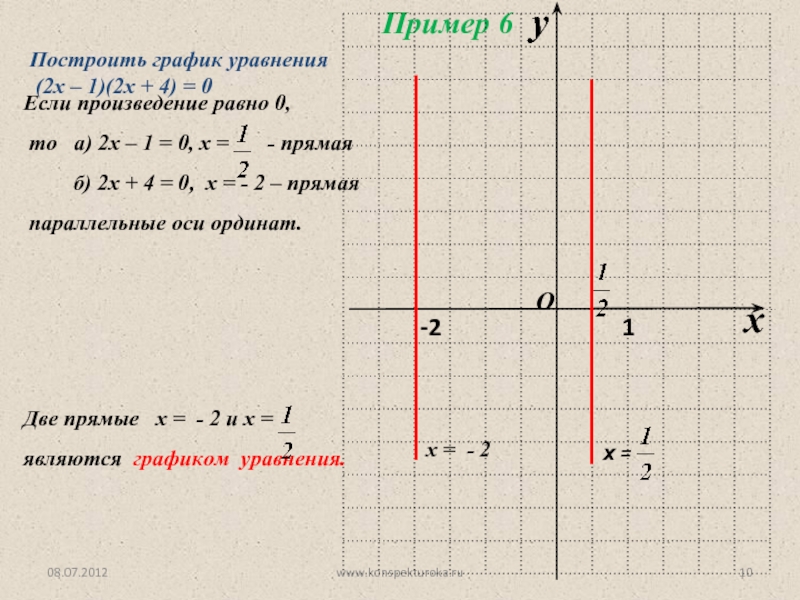
Проверка линии тренда
В разделе «Серии» под флажком линии тренда у вас есть возможность настроить линию тренда — толщину линии, цвет, непрозрачность и т. д.
Trendline Visual
В зависимости от точек данных Google Таблицы отобразят линию (линию тренда) с кратчайшим расстоянием между точками данных и самой линией.
Выберите «Использовать уравнение».
Чтобы добавить уравнение линии тренда на точечную диаграмму, выберите «Редактор диаграмм» > «Настроить» > «Серия» > «Метка». В раскрывающемся списке «Ярлык» нажмите «Использовать уравнение».
Результаты
Таблицы Google отображают уравнение линии тренда в верхней части точечной диаграммы. Вы можете добавить другие метки, например названия диаграмм, для лучшей визуализации.
Как использовать Excel для построения графика уравнения или функции
Excel может быть альтернативой Google Chart , в зависимости от потребностей вашего проекта. Добавление уравнения линии тренда к точечной диаграмме в Excel аналогично шагам Google Sheets, описанным выше. Однако есть несколько отличий. Но в основном вам просто нужно создать график рассеяния и добавить уравнение. Вот как вы можете сделать это в Excel.
Однако есть несколько отличий. Но в основном вам просто нужно создать график рассеяния и добавить уравнение. Вот как вы можете сделать это в Excel.
Создание диаграммы рассеивания
Как и в Google Таблицах, вам необходимо подготовить данные.
- Перечислите значения по осям X и Y в разных столбцах. Вы можете сделать это, используя функцию, которую хотите построить на графике. Например, используя уравнение y = 3x + 5, чтобы получить значения оси y.
- Выберите столбцы, содержащие ваши данные.
- Перейдите к Вставка > Диаграмма.
- Выберите точечную диаграмму из раскрывающегося списка.
Добавление уравнения
В этом заключается разница между использованием Google Sheets и Excel.
- Выделите точечную диаграмму.
- Перейдите к Дизайну диаграммы > Добавить элемент диаграммы.
- Прокрутите вниз до пункта «Линия тренда» и нажмите на него, чтобы открыть раскрывающийся список параметров линии тренда.

- Выберите линейный.
- Нажмите «Дополнительные параметры линии тренда» и установите флажок «Отображать уравнение на графике».
Окончательная диаграмма рассеяния с уравнением
- Excel отобразит уравнение в верхней части диаграммы. Обратите внимание, что ваше окончательное уравнение диаграммы рассеяния будет соответствовать функции, используемой для ваших значений по оси Y.
Заключительные мысли
Уравнение линии тренда позволяет пользователям определять тенденции и выбросы. Вы можете пойти немного глубже, чтобы определить, существует ли тренд и в каком направлении.
- Если ваше уравнение показывает положительный наклон, т. е. значение m положительное, между независимыми и зависимыми переменными существует положительная связь.
- Если значение m отрицательное, то есть отрицательный наклон, это представляет отрицательную связь между переменными.
Теперь, когда вы знаете, как добавлять уравнения к графикам в Google Таблицах, ознакомьтесь с другими способами улучшить свои навыки построения графиков .



Ваш комментарий будет первым